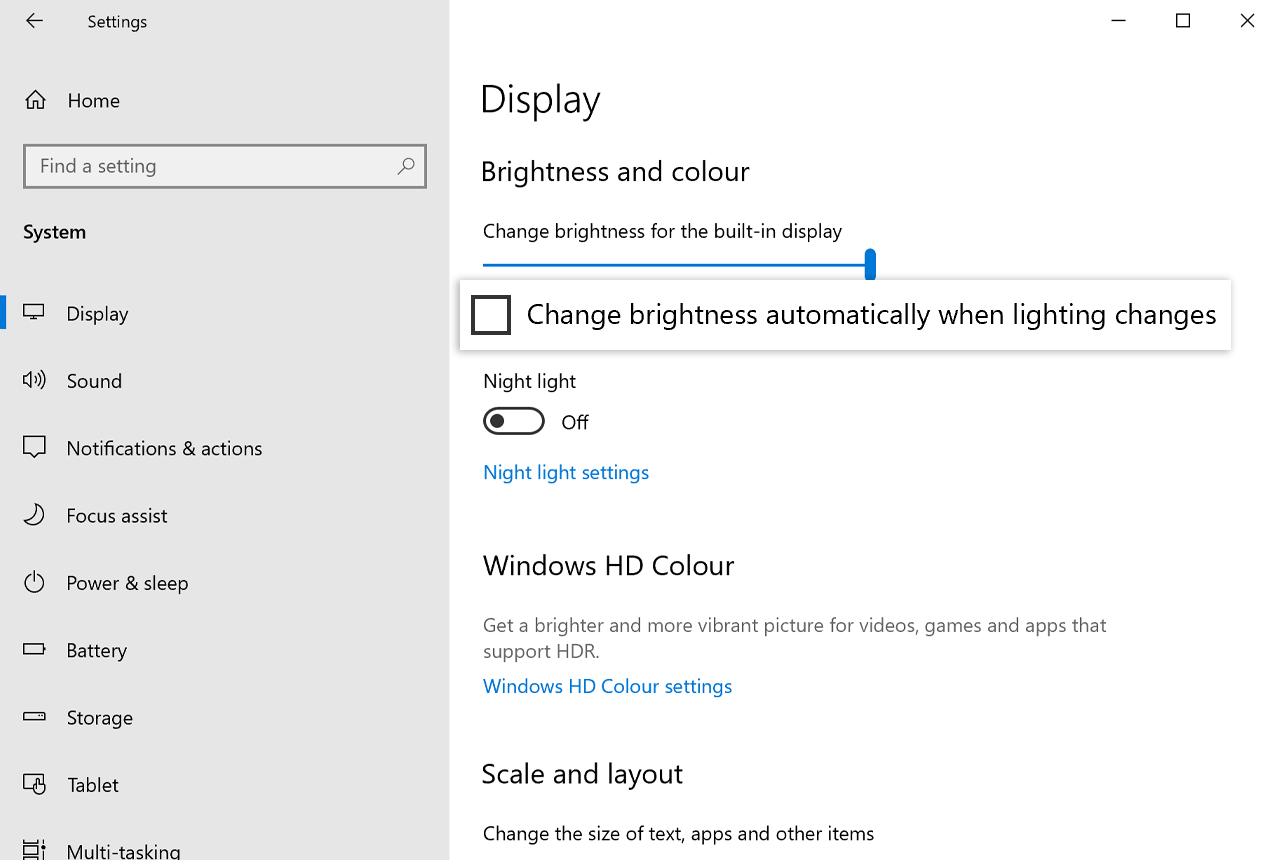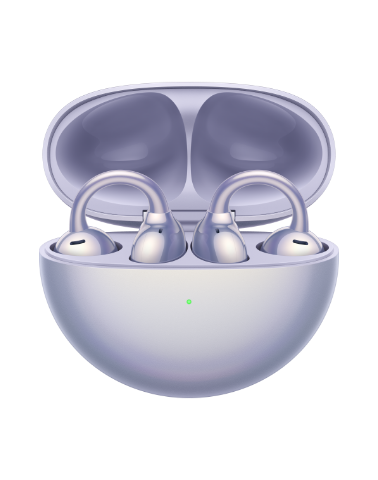Cómo ajustar el brillo de la pantalla
Cuando usas una computadora portátil, el brillo de la pantalla adecuado puede ayudar a reducir la fatiga visual. Para operar con diferentes funciones de una computadora portátil, puedes ajustar el brillo de la pantalla de forma manual o automática.
Presiona las teclas para ajustar el brillo de la pantalla
• Si las teclas de acceso rápido están habilitadas, presiona F1 para reducir el brillo de la pantalla o F2 para aumentar el brillo;
• Si las teclas de función están habilitadas, presiona la tecla Fn en el teclado, el indicador se iluminará. Ahora presiona F1 para reducir el brillo de la pantalla o F2 para aumentarlo.
* De forma predeterminada, las teclas de acceso rápido están habilitadas. Puedes abrir Gestor de PC, hacer clic en el icono de tres barras en la ![]() esquina superior derecha, ve a Ajustes>Ajustes del sistema y selecciona Prioridad de tecla de acceso rápido o Prioridad de tecla de función.
esquina superior derecha, ve a Ajustes>Ajustes del sistema y selecciona Prioridad de tecla de acceso rápido o Prioridad de tecla de función.
-
Ajuste manual del brillo de la pantalla
1. Haz clic en el ícono de Windows
 en la barra de tareas y luego en el ícono de Ajustes;
en la barra de tareas y luego en el ícono de Ajustes;2. Selecciona Sistema;
3. Haz clic en Pantalla y arrastra el control deslizante para ajustar el nivel de brillo.

-
Ajuste manual del brillo de la pantalla
1. Haz clic en el ícono de Windows
 en la barra de tareas y luego en el ícono de Ajustes;
en la barra de tareas y luego en el ícono de Ajustes;2. Selecciona Sistema;
3. Haz clic en Pantalla y arrastra el control deslizante para ajustar el nivel de brillo.
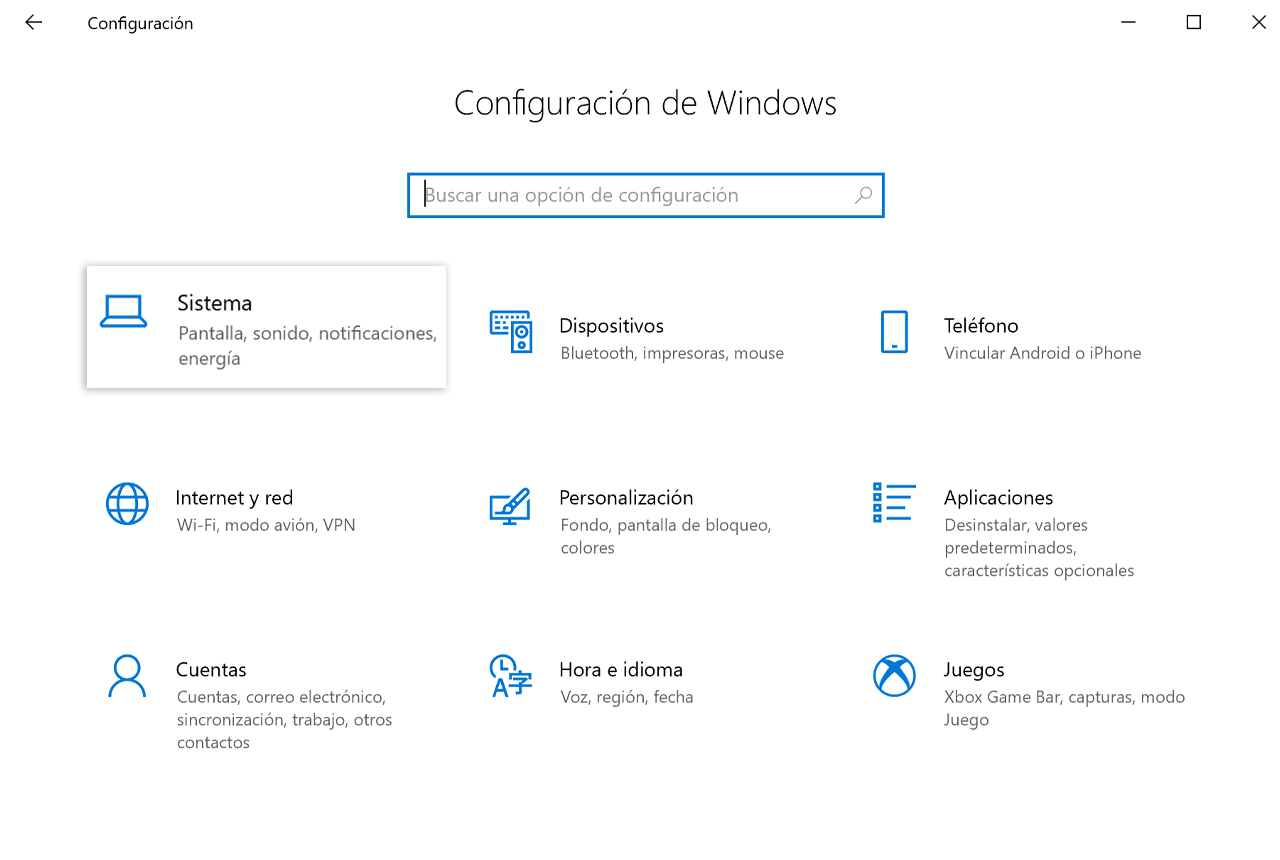
-
Ajuste manual del brillo de la pantalla
1. Haz clic en el ícono de Windows
 en la barra de tareas y luego en el ícono de Ajustes;
en la barra de tareas y luego en el ícono de Ajustes;2. Selecciona Sistema;
3. Haz clic en Pantalla y arrastra el control deslizante para ajustar el nivel de brillo.
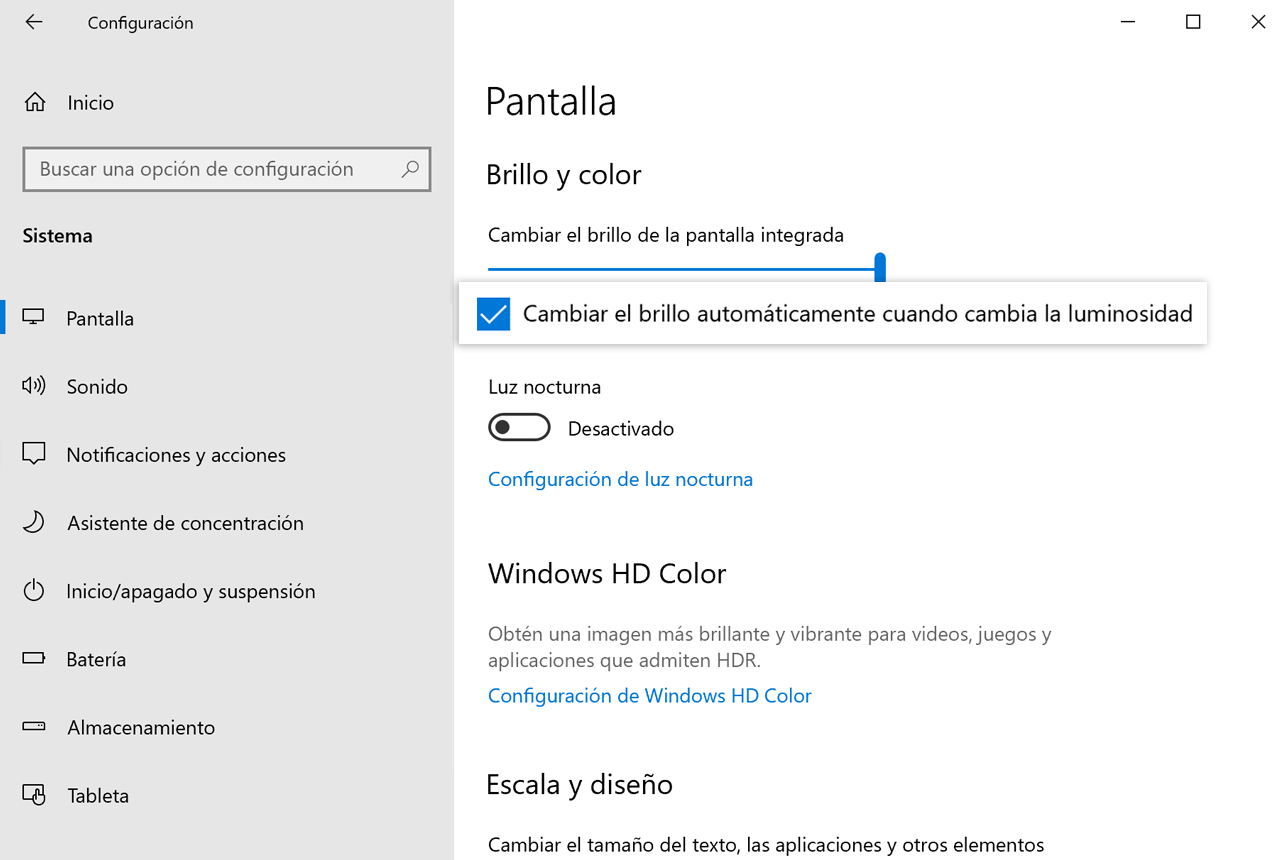
Ajuste automatico del brillo de la pantalla
Si su computadora portátil tiene un sensor de luz ambiental, marca Cambiar el brillo automáticamente cuando cambie la iluminación para habilitar el ajuste automático del brillo de la pantalla, y desmárcalo para deshabilitar el modo automático.